
Obsah:
- Úvod
- Prohlášení
- Krok 1: Materiál a nástroje
- Kusovník
- Krok 2: 3D tisk
- Krok 3: Programování: Příprava
- Krok 4: Programování: Upravte kód
- Krok 5: Programování: Nahrajte kód
- Krok 6: Pájení: Přehled
- Krok 7: Pájení: napájecí modul
- Krok 8: Pájení: baterie
- Krok 9: Pájení: Arduino, LED a senzor
- Krok 10: Pájení: Dát to dohromady
- Krok 11: ČAS TESTOVÁNÍ
- Krok 12: Sestavení
- Krok 13: Přidejte popruh
- Krok 14: Hotovo
- Autor John Day [email protected].
- Public 2024-01-30 08:21.
- Naposledy změněno 2025-06-01 06:08.




Úvod
Ahoj všichni! Toto je můj první průvodce a (doufejme) první z řady průvodců na mé cestě k vytvoření open-source RGB-LED vizuálního poi. Aby to bylo nejprve jednoduché, povede to k jednoduchému LED-poi s dálkovým ovládáním přes IR a všemi druhy animací pro změnu barvy.
Mějte na paměti: Tento druh poi (bez IR dálkového ovladače) lze zakoupit za přibližně 20 $ na Amazonu, takže to nestojí za finanční úsilí - DIY za zážitek, ne za výsledek.
Doufám, že lidé přispějí animacemi na GitHub tohoto projektu, což povede k velkému množství animací, ze kterých si můžete vybírat, a proto dáte této verzi nějakou větší hodnotu ve srovnání s volně prodejnými.

Prohlášení
Nejprve několik bezpečnostních upozornění. Pokuste se o toto sestavení, pouze pokud víte, co děláte. Nejsem elektrotechnik, nenesu žádnou odpovědnost, pokud se něco pokazí. Jedná se o několik nebezpečných kroků/materiálů, o kterých byste měli vědět:
Lipos může být nebezpečný. Zvláště pájení, zkratování a skladování LiPosu přináší řadu nebezpečí. I když sestavení proběhne dobře, mohou se uvolnit vodiče, články se mohou poškodit nebo jedna z neznámých čínských součástí může selhat a způsobit zkrat. Nenechávejte je nabíjet bez dozoru, nejlépe použijte externí nabíječku k jejich nabití, vyjměte lipo pro skladování a přepravu (nejlepší je uložit je do jednoho z těch „lipo sáčků“, jak věřím).
Při hraní s nimi jsou jedy vystaveny určitým významným silám. Pokud někoho zasáhnete nebo něco s ním nebo se tisk nezdaří a části létají kolem, mohou se lidé zranit.
Používejte zdravý rozum, uvědomte si nebezpečí, přečtěte si sami, pokud si nejste jisti. Dostanete nápad.
Pokud jsem vás nevystrašil, užijte si stavbu a bavte se s nimi.
Krok 1: Materiál a nástroje


Kusovník
Nejprve se podívejme, co pro toto sestavení potřebujeme. Pokud máte čas počkat, doporučuji koupit většinu věcí na AliExpress. Lipy jsem ale našel jen u HobbyKing.

Komponenty/elektronika
| Množství | název | Zdroj | Komentář |
| 2 | Modul nabíječky lithiových baterií TP4056 | Amazon.com, AliExpress | |
| 2 | Turnigy nano-tech 1000mah 1S 15C Round Cell | Hobbyking | |
| 2 | Zesílení napájení o 2-5 V až 5 V | AliExpress | Obvod posilovače MT3608 se také hodí |
| 2 | ArduinoPro Mini ATMEGA328P 5V 16MHz | Amazon.com, AliExpress | |
| 2 | 1838 940nm IR-přijímačová dioda | Amazon.com, AliExpress | |
| 1 m | LED pásek APA102 (144 nebo 96 LED/m) | Amazon.com, AliExpress | Potřebujete asi 2x10 LED délky |
| 2 | Kondenzátor 220uF 10V | AliExpress | |
| 1 | IR dálkové ovládání | AliExpress |

Nástroje
| název | Doporučení | Komentář |
| 3D tiskárna | ||
| Páječka | QUICKO T12 | |
| Pistole na horké lepidlo | ||
| Počítač s Arduino IDE | ||
| FTDI USB čip | FT232 | alternativa: Arduino Uno |
| Wirestrippers | volitelný | |
| Drátovačky | Frézy Knipex | volitelný |
| Breadboard + propojky | volitelný | |
| Arduino Uno | volitelný |
Spotřební materiál
| název | Komentář |
| Tenký drát | 24-28AWG |
| Pájecí olovo | |
| Smršťovací trubice | |
| Pin záhlaví (male & female) nebo malý konektor | |
| Čiré vlákno pro 3D tisk | Použil jsem PLA, ale nylon může poskytnout silnější výsledky |
| Lepicí tyčinky | |
| tavidlo a pájka zinku nebo kovový kartáč/brusný papír | Brusný papír se mi osvědčil |
| Nějaká šňůra na popruhy | Použil jsem jednoduchý plastový akord, ale možná budete chtít být kreativní |
Krok 2: 3D tisk


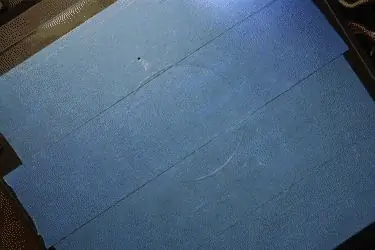
Protože to trvá nejdéle, začneme tím, že všechny součásti pro tuto sestavu vytiskneme dvakrát s umístěním podpory „všude“.
Přejděte na Thingiverse, stáhněte si soubory STL a krájejte pomocí svého oblíbeného kráječe.
Použil jsem jasné PLA s rozlišením 0,28, které fungovalo dobře, ale pokud můžete, možná budete chtít použít silnější materiál, abyste byli na bezpečné straně a zabránili jakýmkoli poruchám při otáčení.
Výsledek je více neprůhledný než průhledný, což je pro nás dobré, protože poi funguje jako difuzor a pěkně se rozsvítí, aniž by byly vidět jednotlivé LED diody. Jakmile jsou výtisky hotové, nechte podpůrný materiál zapnutý a obě poloviny několikrát zašroubujte a odšroubujte. Podpůrný materiál poskytuje lepší přilnavost a jakmile do sebe dobře zapadnou, můžete všechny podpěry odstranit.

Krok 3: Programování: Příprava
Ke kompilaci projektu je třeba nainstalovat FastLED a IRremote Library. Obojí lze najít pomocí buildu Arduino IDE v knihovně. Chcete -li nahrát skici do Arduino pro mini, musíte použít čip FTDI.
Kromě toho potřebujete zdrojový kód pro tento projekt, který najdete na GitHubu.
Krok 4: Programování: Upravte kód
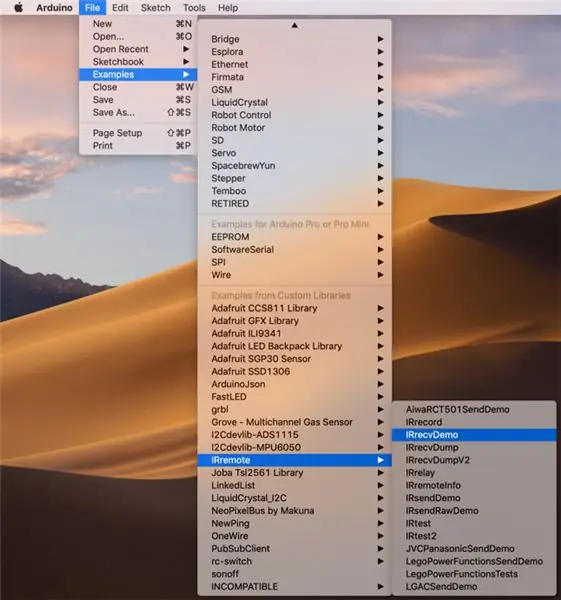

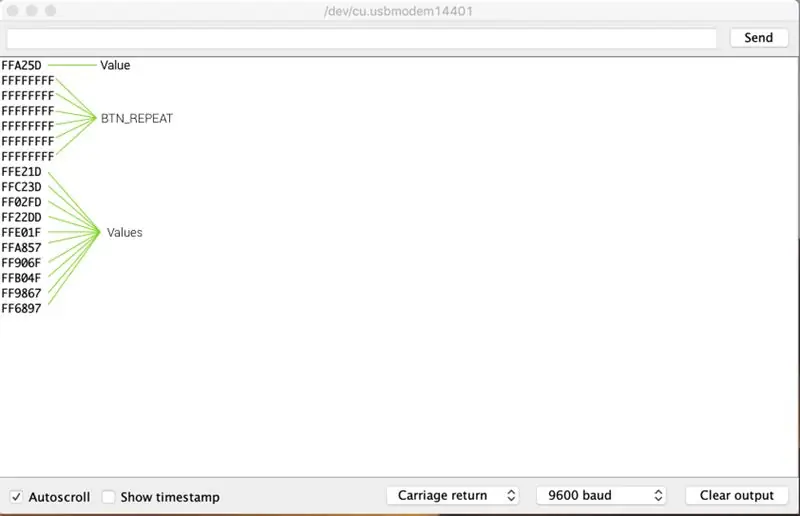
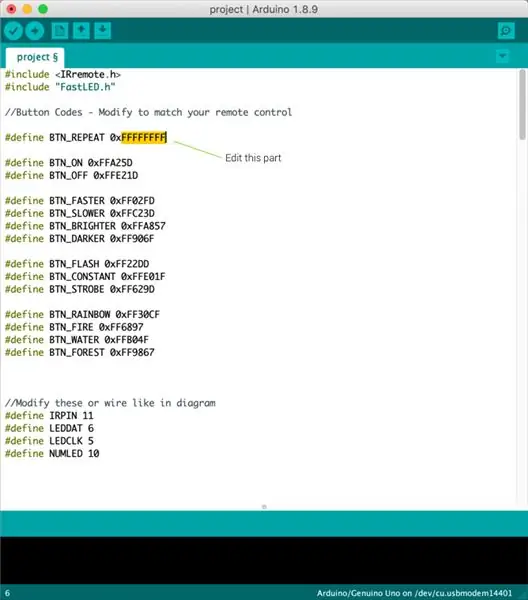
Pro pohodlí jsem použil náhradní Arduino Uno, ale můžete použít pouze jeden z Arduino Pro Minis.

Zapojte obvod zobrazený na obrázku výše pomocí jednoho z čipů infračerveného přijímače, nahrajte skicu IRrecvDemo do svého Arduina a otevřete sériový monitor.
Poté použijte dálkový ovladač a stiskněte tlačítka, která chcete použít. Každé stisknutí tlačítka by mělo zobrazit určité hexadecimální číslo. Pokud tlačítko podržíte, mělo by se opakovat jiné hexadecimální číslo.
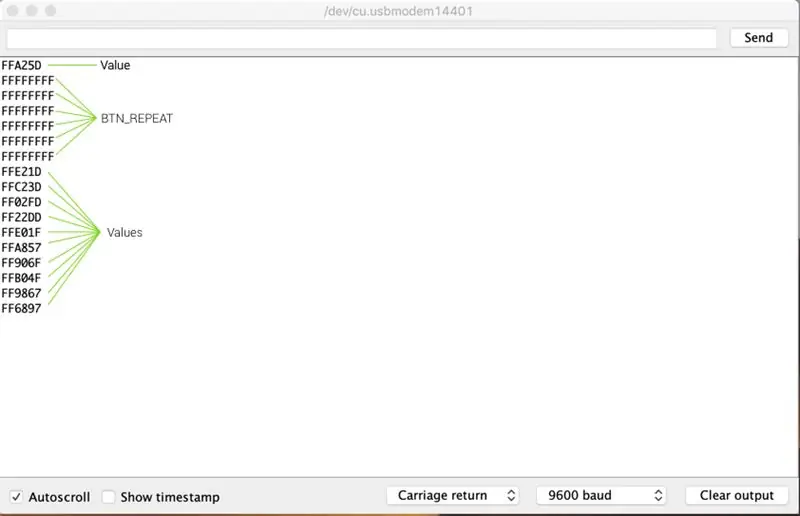
Nejprve zkopírujte hodnotu opakujícího se hexadecimálního čísla a změňte BTN_REPEAT na tuto hodnotu. Poté projděte definice v kódu a změňte vše tak, aby odpovídalo vašemu dálkovému ovladači. Ujistěte se, že všechny hodnoty musí začínat 0x, aby byly rozpoznány jako hexadecimální číslo - proto měňte pouze zvýrazněnou část čísla.
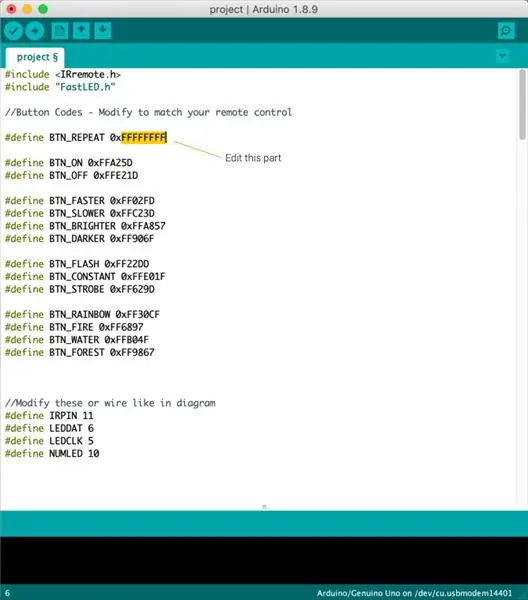
Krok 5: Programování: Nahrajte kód
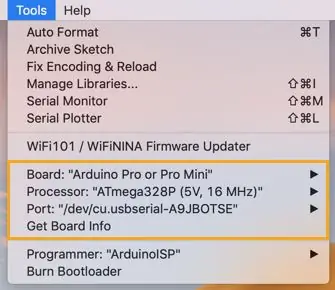

Zkompilovejte kód pro poi a zapojte Arduino pro mini s čipem FTDI. Jako zařízení vyberte Arduino pro mini, jako programátor sériový převodník a nahrajte kód do obou Arduinos.
Kód můžete snadno nahrát bez pájení vodičů/záhlaví do Arduina tak, že jej nalepíte na prkénko, jak je znázorněno na obrázku výše. Před připojením programátoru k počítači nezapomeňte nastavit propojku napětí na programátoru na 5V.

Krok 6: Pájení: Přehled
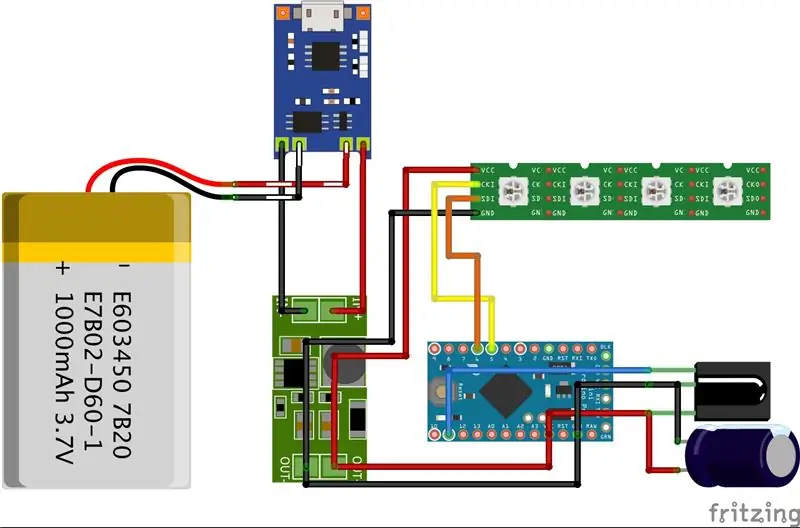

Dále budeme spojovat součásti dohromady. V případě nejasností použijte výše uvedený diagram jako referenci.
Jelikož je prostor omezený, chceme, aby dráty byly co nejkratší, ale doporučuji nejprve pájet delší dráty a poté pomocí pouzdra změřit správnou délku a případný přebytek odříznout.
Krok 7: Pájení: napájecí modul




Nejprve připájejte vodiče k B (attery) a OUT (put) podložkám TP4056.
Dále umístěte modul TP4056 do spodní části pouzdra s 3D potiskem, vložte vodiče baterie do malého kanálu vedoucího k otvoru pro baterii a odstřihněte přebytečný vodič.

Poté umístěte modul buck-boost pod modul TP4056 a odřízněte výstupní vodiče, abyste je mohli snadno připájet ke vstupním vodičům modulu boost buck.

Vyjměte vše z tisku a připájejte dva kolíkové konektory nebo zástrčku konektoru k vodičům baterie a zajistěte je pomocí smršťovací bužírky.

Poté spojte dohromady výstupní piny a vstupní piny obou modulů

Krok 8: Pájení: baterie



Dále budeme pájet dráty a konektor k baterii.
Zajistěte rychlé a přesné pájení, jinak by teplo z pájení poškodilo vaše články. Dávejte pozor, abyste omylem nezkratovali lipos.
Pájecí dráty k lipo mohou být obtížné, protože kontakty jsou vyrobeny z hliníku. K čištění oxidu z kontaktů můžete použít buď speciální tavidlo a pájku zinku, kovový kartáč nebo brusný papír. Poté připájejte dráty a izolujte je pomocí smršťovací bužírky.
Dále vložíme baterii do 3d tištěného pouzdra, změříme délku vodičů, ponecháme kousek rezervy, vyjmeme zpět a odstřihneme přebytečné vodiče.

Potom můžeme k vodičům připájet samičí kolíkové hlavičky nebo náš konektor konektoru a znovu je izolovat pomocí tepelného smršťování.
Krok 9: Pájení: Arduino, LED a senzor



Dále musíme zapojit Arduino, IR-senzor a LED pásek
Arduino dostává vodiče pro VCC a GND
Infračervený senzor je o něco složitější: Nejprve musíme připojit kondenzátor co nejblíže senzoru. Protože je pouzdro senzoru uzemněno, jednoduše připájíme zápornou nohu kondenzátoru k pouzdru a kladnou nohu na vodič VCC. Dále zapojíme všechny tři kolíky a izolujeme je pomocí smršťovací trubice.
U LED pásku jsme nejprve odřízli kus pásu s 10 LED. Poté připájíme dráty ke všem 4 kontaktům.
Krok 10: Pájení: Dát to dohromady




Dalším krokem je oříznutí vodičů co nejkratší a propojení všech modulů dohromady.
Začneme oříznutím napájecího kabelu Arduinos tak, že jej umístíme a modul boostu do pouzdra a zkrátíme napájecí kabel na délku.

Dále opakujeme totéž pro infračervený přijímač. Kabely pro LED pásek lze oříznout bez měření, protože máme dostatek místa, abychom je udrželi o něco delší.

Potom můžeme pájet napájecí kabely infračervených přijímačů přímo na piny Arduina a jeho datový pin na pin 11 Arduina.

Dále připájíme datový a hodinový kabel naší LED pásky k Arduinu. Připojte hodinový kabel ke kolíku 5 a datový kabel ke kolíku 6.

Jediná věc, kterou musíte udělat, je připojit napájecí kabely Arduinos a LED pásky k výstupu modulu boost.

Krok 11: ČAS TESTOVÁNÍ
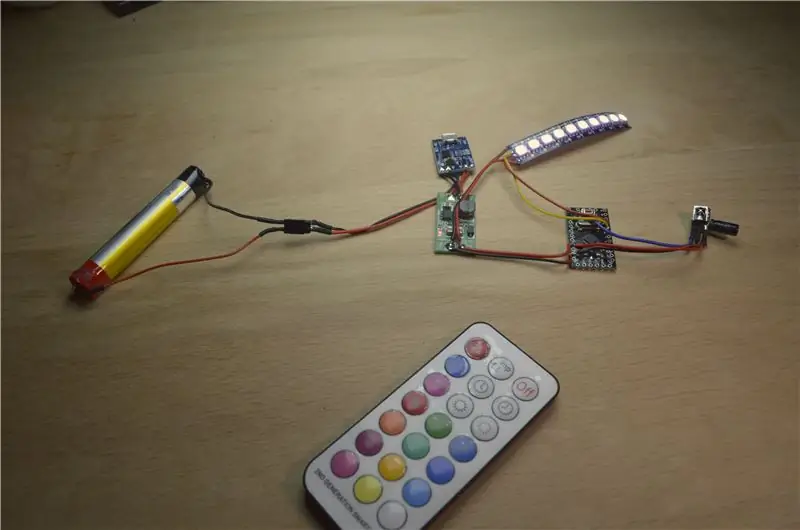
Protože bychom nyní měli provést pájení, můžeme zapojit baterii a vše vyzkoušet. Chceme zajistit, aby vše fungovalo dobře, protože po dalším kroku bude ladění noční můrou.

Krok 12: Sestavení
Nyní chceme vše opravit uvnitř pouzdra pomocí horkého lepidla.
Začínáme modulem TP4056

poté přilepte modul zesílení

následuje Arduino

konečně IR přijímač

a LED pásek

Krok 13: Přidejte popruh

Nešel jsem na to všechno a doporučil bych vám, abyste byli kreativní a investovali trochu více času a úsilí než já. Našel jsem tento návod, který v budoucnu přidám.
Prozatím jsem použil akord, který jsem měl kolem sebe, prostrčil ho skrz 3D vytištěné sloty a uvázal uzel.
Krok 14: Hotovo

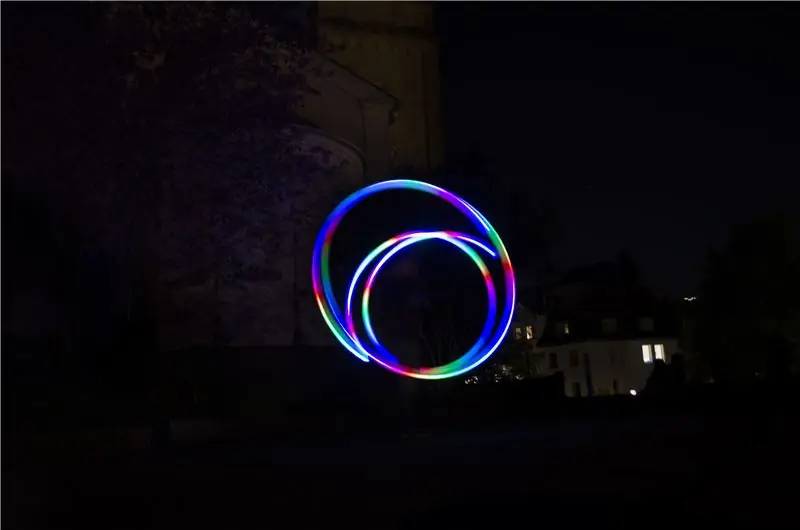



A máme hotovo. Opakujte všechny kroky, dokud nebudete mít 2 a nebudete připraveni jít na otočku.
Doufám, že jste se při sledování pobavili. Děkuji za přečtení:)
Doporučuje:
ESP8266 - zahradní zavlažování s časovačem a dálkovým ovládáním přes internet / ESP8266: 7 kroků (s obrázky)

ESP8266 - Zavlažování zahrady s časovačem a dálkovým ovládáním přes internet / ESP8266: ESP8266 - Dálkově ovládané zavlažování s časováním pro zeleninové zahrady, květinové zahrady a trávníky. Používá obvod ESP-8266 a hydraulický / elektrický ventil pro podávání zavlažovače. Výhody: Nízké náklady (~ 30,00 USD) rychlý přístup Příkazy k
Kamera s dálkovým ovládáním od Raspberry Pi: 5 kroků (s obrázky)

Kamera pro dálkové ovládání od Raspberry Pi: Tento návod vás provede následujícími kroky: 1. Umístěte kameru na místní web (pro vzdálené vidění přes počítač nebo telefon) 2. Ovládání kamerového vidění (pomocí převodového motoru) Seznam dílů pro projekt: 1. Motor s převodovkou https://amzn.to/2OLQxxq2. Raspberry Pi B https: //amzn.to
Počítač s dálkovým ovládáním: 8 kroků (s obrázky)

Dálkově ovládaný počítač: Nedávno jsem narazil na problém, že moje lenost se pro mě doma stala obrovským problémem. Jakmile jdu spát, rád bych dal nějaké pěkné LED napájené světlo s nějakou sérií hrající na mém PC. Ale … Pokud chci tyto věci vypnout, musím G
IoT RC auto s dálkovým ovládáním nebo bránou Smart Lamp: 8 kroků (s obrázky)

IoT RC auto s dálkovým ovládáním nebo bránou Smart Lamp: Pro nesouvisející projekt jsem psal nějaký kód Arduino, abych promluvil s inteligentními lampami MiLight a dálkovými ovladači lamp, které mám doma. Poté, co se mi podařilo zachytit příkazy z bezdrátových dálkových ovladačů, Rozhodl jsem se vyrobit malé RC auto na testování
Bezdrátové 3D vytištěné auto Play Station s dálkovým ovládáním: 7 kroků (s obrázky)

Bezdrátové 3D vytištěné auto Play Station s dálkovým ovládáním: Kdo by neměl rád hraní? Racing and Fighting in the Virtual World of Play Station and Xbox !! Abych tuto zábavu přenesl do skutečného života, vytvořil jsem tento návod, ve kterém vám ukážu, jak můžete používat jakýkoli dálkový ovladač Play Station (kabelové
